Xin chào các bạn! Chào mừng các bạn đã quay trở lại với series Excel cơ bản dành cho người mới bắt đầu. Và hôm nay mình sẽ hướng dẫn cho các bạn về comment trong Excel
Tạo comment cho Excel
Comment là tạo ghi chú cho 1 ô, hoặc dòng, cột nào đó. Khi người dùng rê chuột vào sẽ thấy thông báo về nội dung của ví trị mà bạn muốn chuyển thông điệp đến. Ví dụ bạn là giáo viên muốn chỉnh sửa cho sinh viên nội dung file excel ở ví trị A2, thì khi rê chuột vào vị trí A2 sinh viên sẽ thấy giáo viên để lại lời nhắn. Comment không ảnh hướng đến giá trị các ô.
Bước 1: Chọn 1 ô
Bước 2: Chuột phải và chọn New Comment
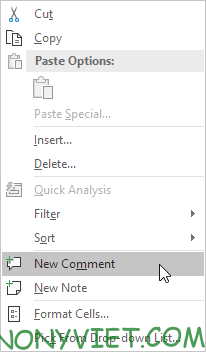
Bước 3: Ghi comment của bạn vào và nhấn vào hình máy bay

Comment của bạn sẽ hiện nếu như bạn di chuột vào ô mà bạn vừa tạo comment
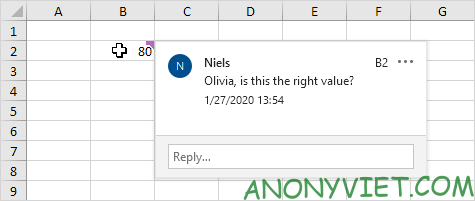
Nếu cần sửa comment thì nhấn vào edit trên phần comment
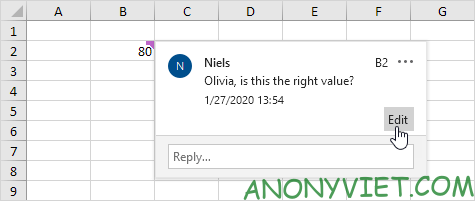
Trả lời comment
Bước 1: Di chuột tới ô có comment
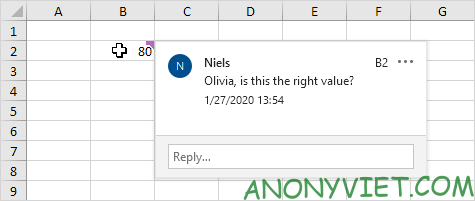
Bước 2: Ghi ở dưới phần reply và nhấn enter
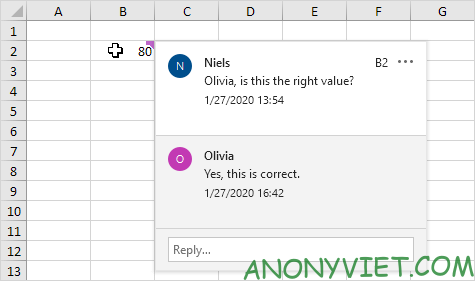
Xóa comment
Bước 1: Chọn ô có comment
Bước 2: Chuột phải và chọn Delete Comment
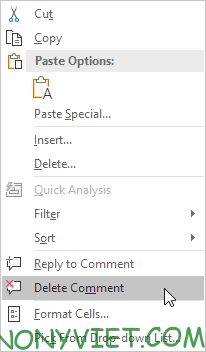
Show tất cả comment
Bước 1: Vào Review trên thanh công cụ
Bước 2: Chọn Show comment
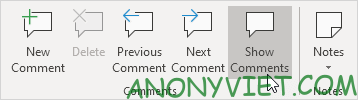
Và các comment ở trong Worksheet sẽ được hiện ra
Vậy là mình đã hướng dẫn phần comment trong Excel. Các bạn có khúc mắc gì thì hãy để lại comment để mình biết nhé
Xem Chi Tiết Ở Đây >>>
Bạn có thể quan tâm:
>> Top những món đồ chơi công nghệ được ưa chuộng nhất
>> Loạt món đồ công nghệ tiện ích nâng đẳng cấp ngôi nhà của bạn
>> Phụ kiện Hi-tech - Cập nhật các sản phẩm phụ kiện điện thoại



0 nhận xét:
Đăng nhận xét